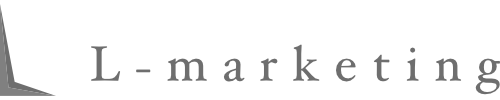自動返信とは
今回は自動返信について紹介します。
自動返信とは、あらかじめ登録しておいたメッセージを
指定したキーワードで登録しておくことで、自動での対応が可能になる機能です。
チャットボットとしても活用することができます。
自動返信機能の使用例
作成手順の前に、自動返信機能を使ってどんなことができるのかを簡単にご紹介します。
例えばユーザーから「使えるクーポンが欲しい」とメッセージがあった際に、
現在配布できるクーポンを自動返信を使ってプレゼントすることもできます。
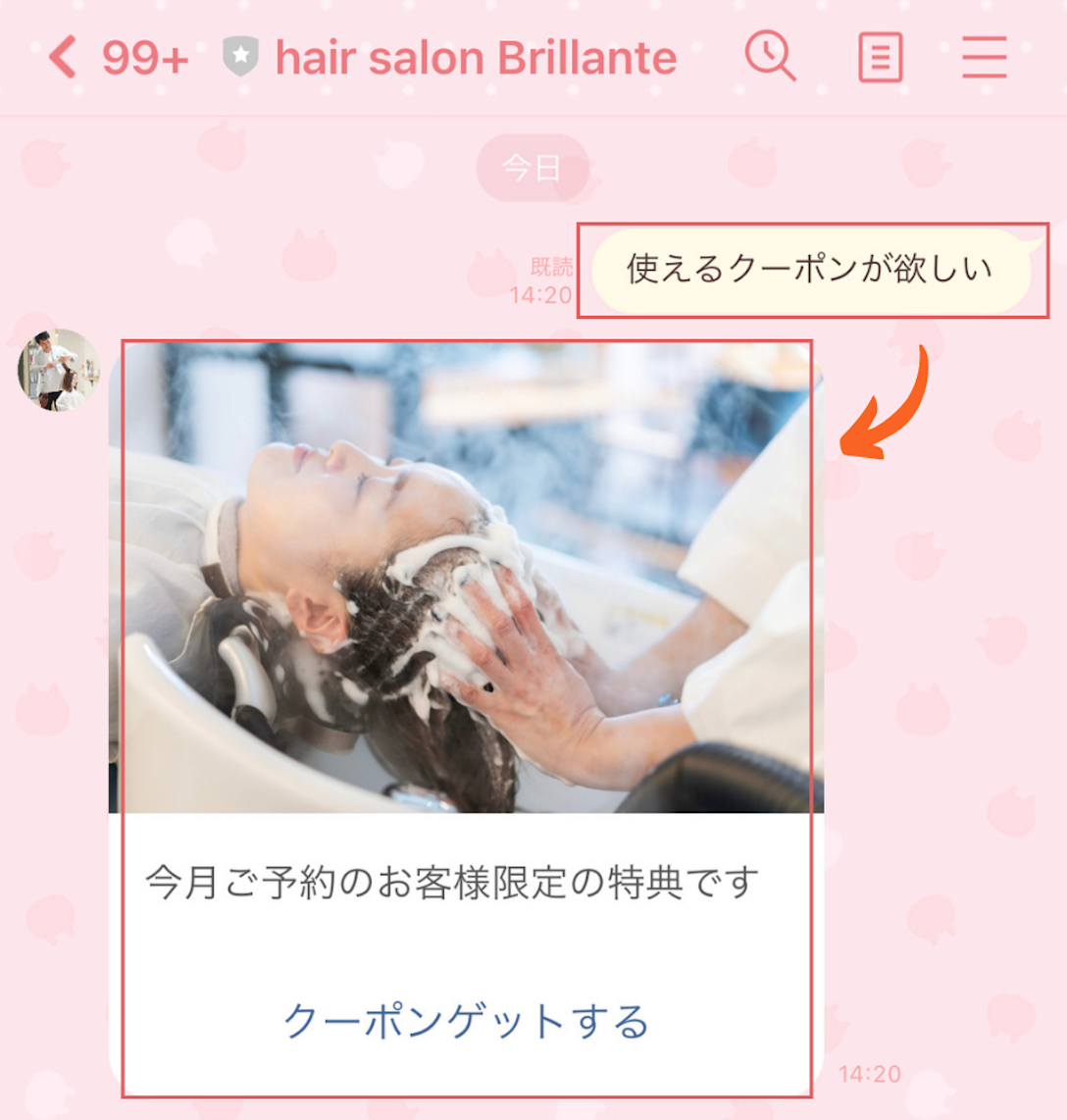
ユーザーから質問が多い内容は返信内容を作成しておけば、
メッセージが届いた際に自動返信で回答することもできます。

使用例はごく一部ですが、自動返信は活用できる幅がとても広い機能です。
まずは基本の作成方法から覚えて、どんどん使っていきましょう!
自動返信の作成手順
それでは自動返信の作成手順について説明していきます。
1.自動返信のフォルダを作成する
まずエルメへログイン後、左端のメニューバーから[対応]>[自動返信]を選択します。
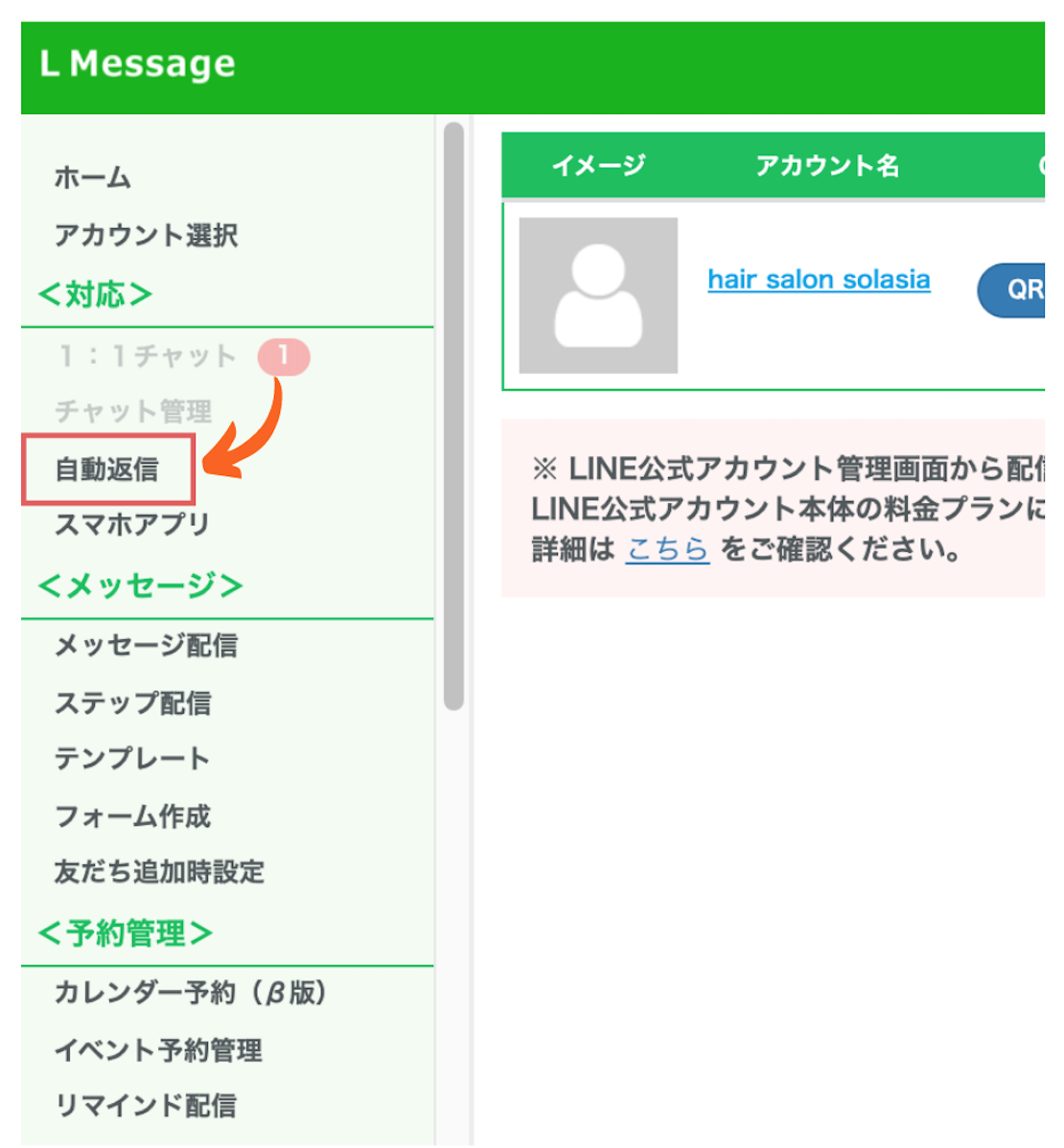
自動返信のページが表示されるので、[+]を選択します。
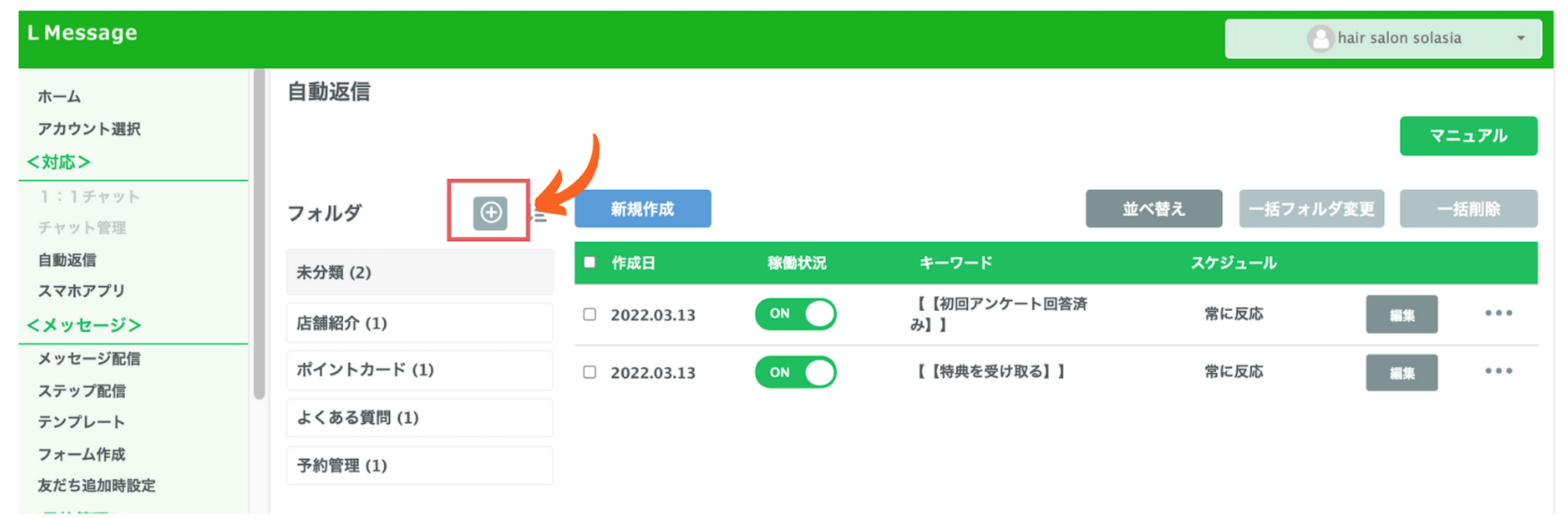
[フォルダ名]を入力する項目が表示されるので、入力し[決定]を選択します。
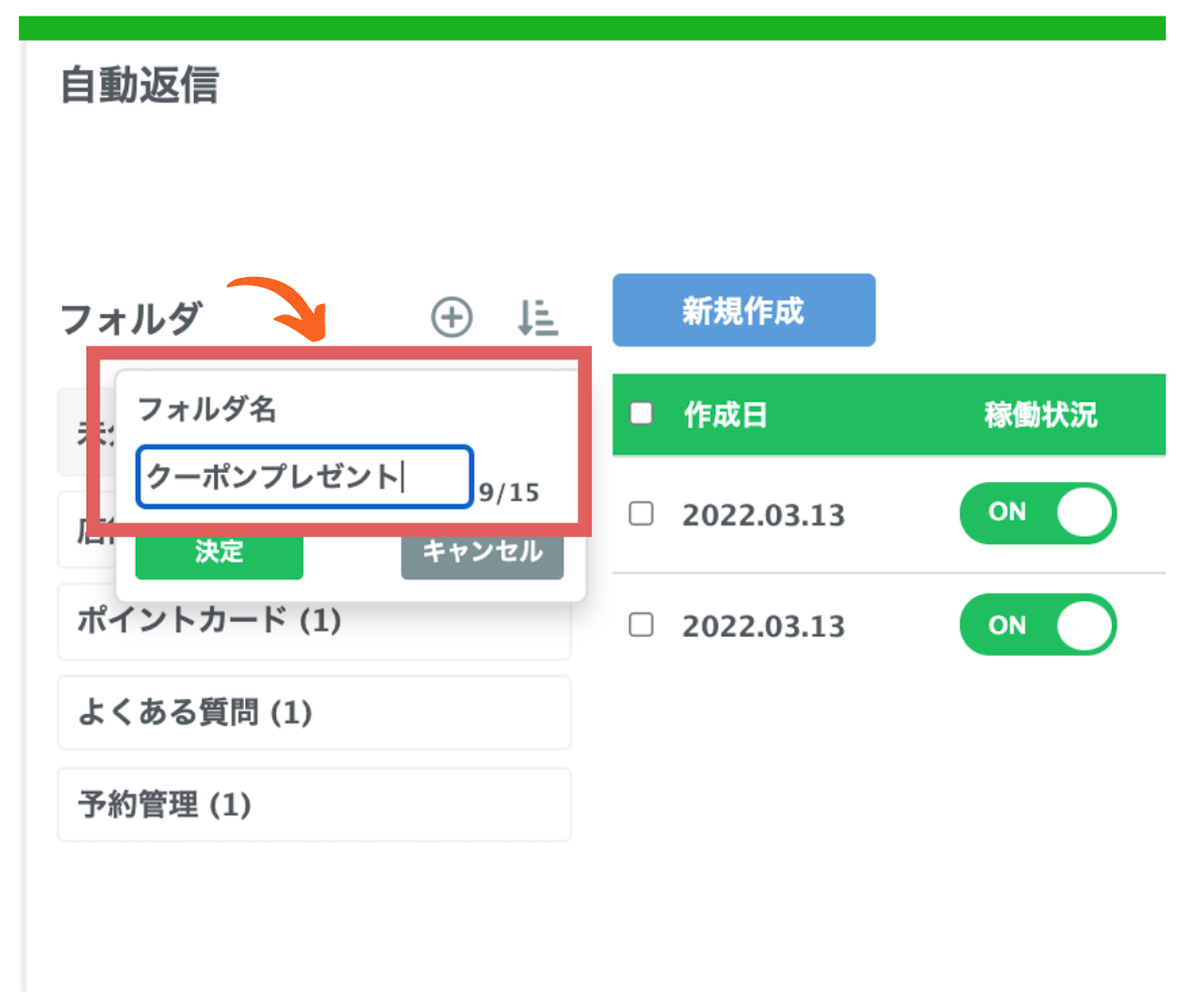
決定を選択すると、先ほど入力したフォルダが追加されます。
作成したフォルダをクリックし、
フォルダが選択されている状態で自動返信のメッセージを作成することで
選択しているフォルダにメッセージが格納されていきます。
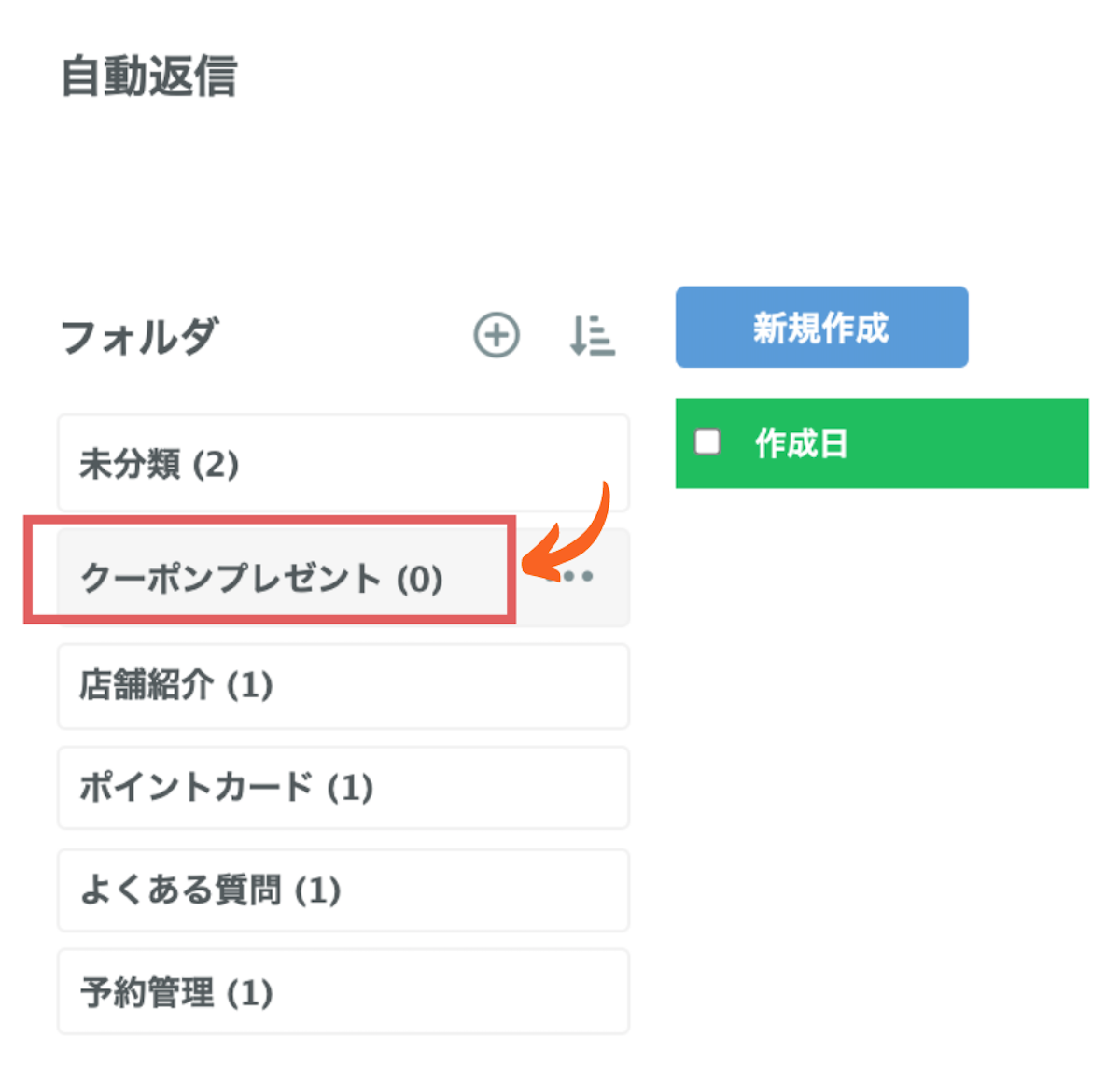
2.絞り込み設定を編集する
画面上の青ボタン[新規作成]を選択する。
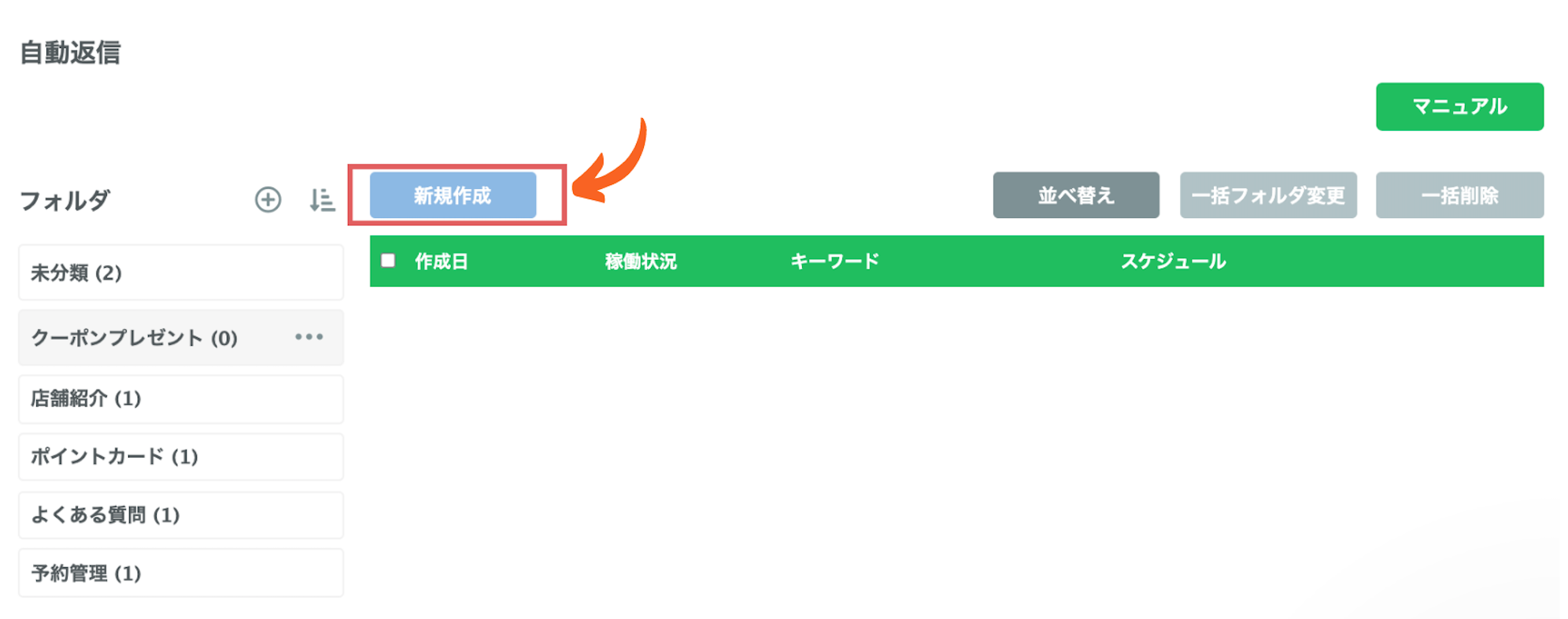
編集画面に移行するので、項目にそって作成していきます。
まずは[絞り込み設定]>[設定]を選択します。
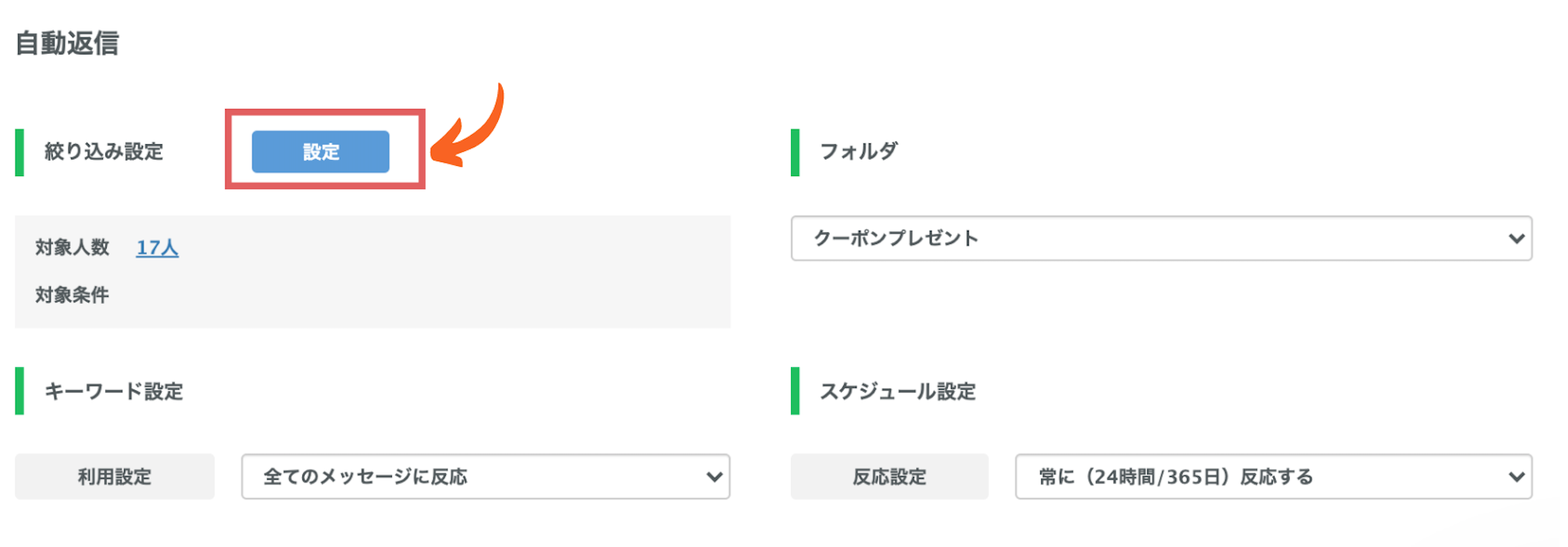
自動返信対象を絞り込むことができる8つ項目が表示されます。
ユーザーを絞り込むことで、特定のユーザーにだけ返信を行うことが可能です。
必要に応じて設定をしていきましょう。
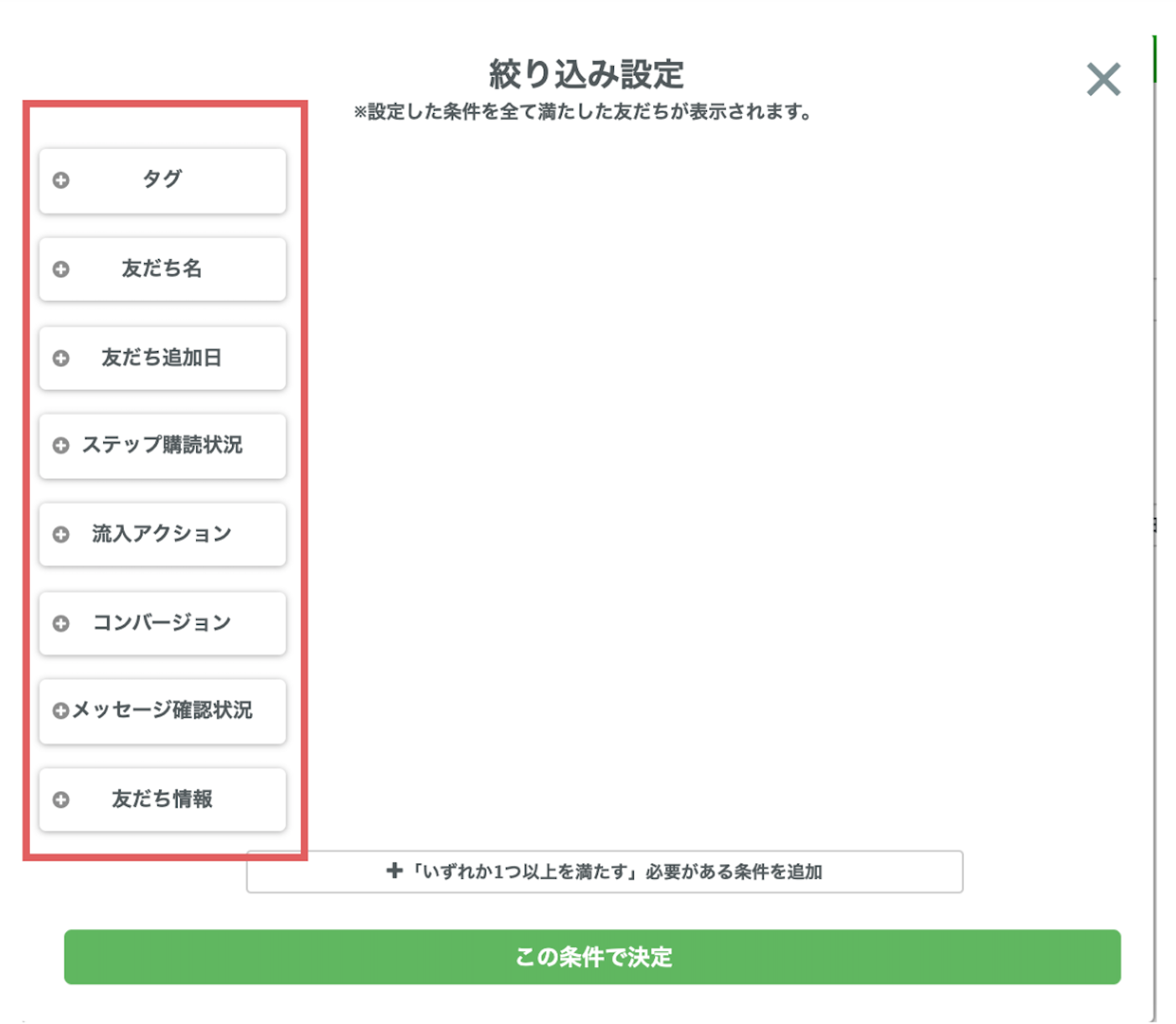
3.キーワード設定を編集する
次は[キーワード設定]です。
自動返信の引き金となる、メッセージに対する反応条件が設定できます。
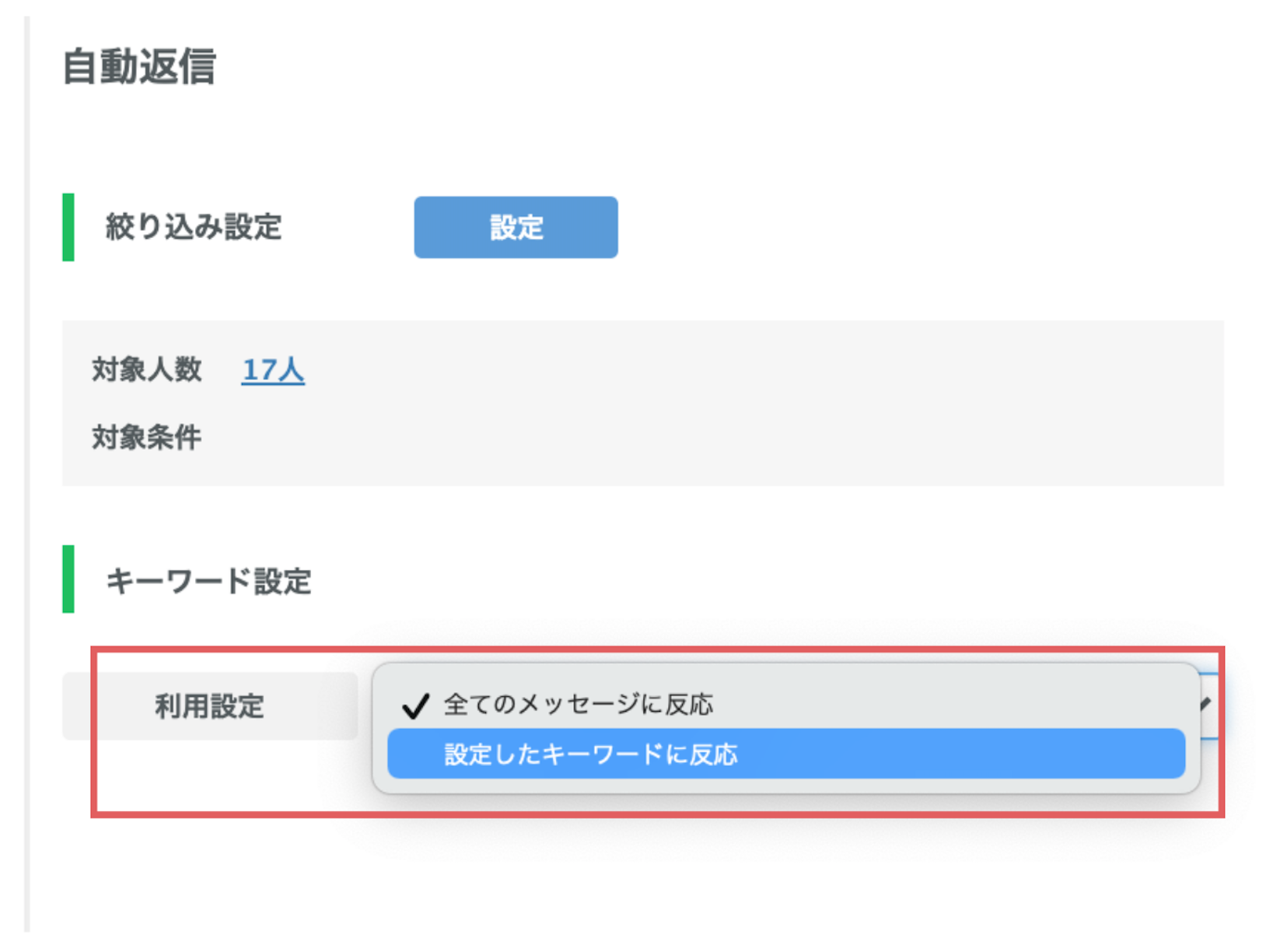 ここで設定できる反応条件は下記の2つになります。
ここで設定できる反応条件は下記の2つになります。
- 全てのメッセージに反応
ユーザーからのどんなメッセージにも反応・自動返信することができる設定。
相手が一文字のメッセージを送ってきたとしても自動返信することができるため、
この設定はメッセージ内容や単語に反応するというよりも
メッセージそのものに対して無条件で自動返信をするという認識になります。 - 設定したキーワードに反応
設定したキーワードに対して反応し、自動返信する設定です。
「反応条件・キーワード・一致条件・キーワードの個数」の4つを設定し
反応するキーワードを絞り込むことができます。
今回は設定したキーワードに反応を選択して説明していきますね。
次に[反応条件]を選択していきます。
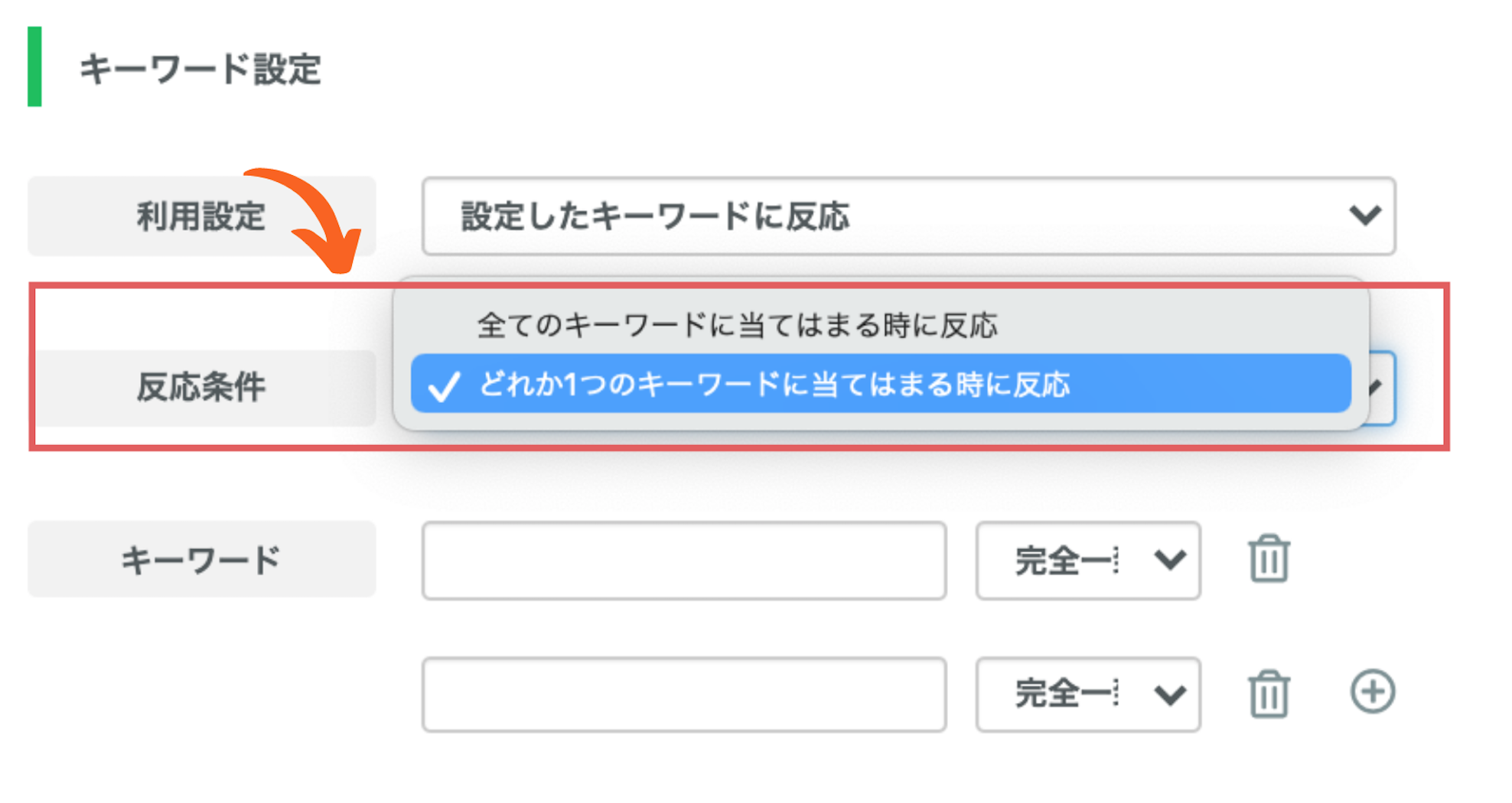
反応条件は2つ選択肢があるので、合ったものを選択してください。
- 全てのキーワードに当てはまる時に反応
キーワードを2つ以上設定した際、全ての単語が一致すれば自動返信が反応する設定 - どれか1つのキーワードに当てはまるときに反応
キーワードを2つ以上設定した際、1つでも一致する単語があれば自動返信が反応する設定
基本的にはどれか1つのキーワードに当てはまるときに反応を選択していればOKです。
細かな設定を行いたい場合は全てのキーワードに当てはまるときに反応を設定しましょう。
次に[キーワード]を設定します。
キーワードで反応とは、特定の単語を自動返信条件に設定することです。
例えば「クーポン」というキーワードを設定した場合、
相手からのメッセージに「クーポン」の単語が入っている場合のみ自動返信が送られます。
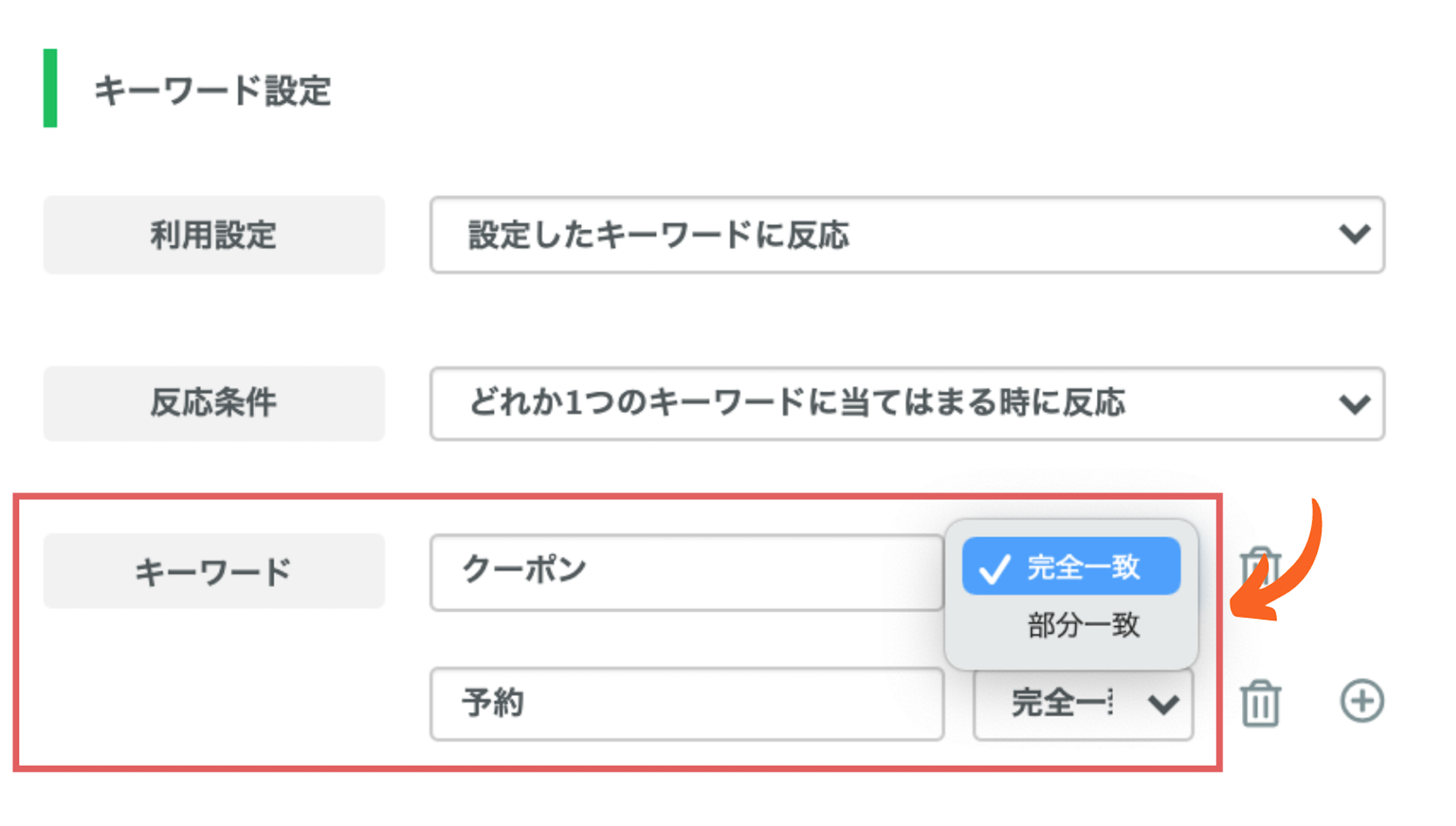
また、一致方法には2つ選択することができます。
- 完全一致
ユーザーが送ってきた文章とキーワードが完全に一致した場合のみ返信を行う設定 - 部分一致
ユーザーが送ってきた文章とキーワードが部分的に一致した場合、返信を行う設定
例えば、「予約」というキーワードを完全一致で設定した場合は
ユーザーが「予約がしたい」とメッセージを送っても、自動返信機能は反応しません。
ですが、部分一致で設定した場合には「予約」でも「予約がしたい」でも反応します。
また、キーワードの右側の「+」を使えば、キーワードの数を増やすことが可能です。
4.アクション設定を編集する
次に[アクション設定]を編集していきます。
この項目では自動返信をおこなったときのアクションを設定できます。
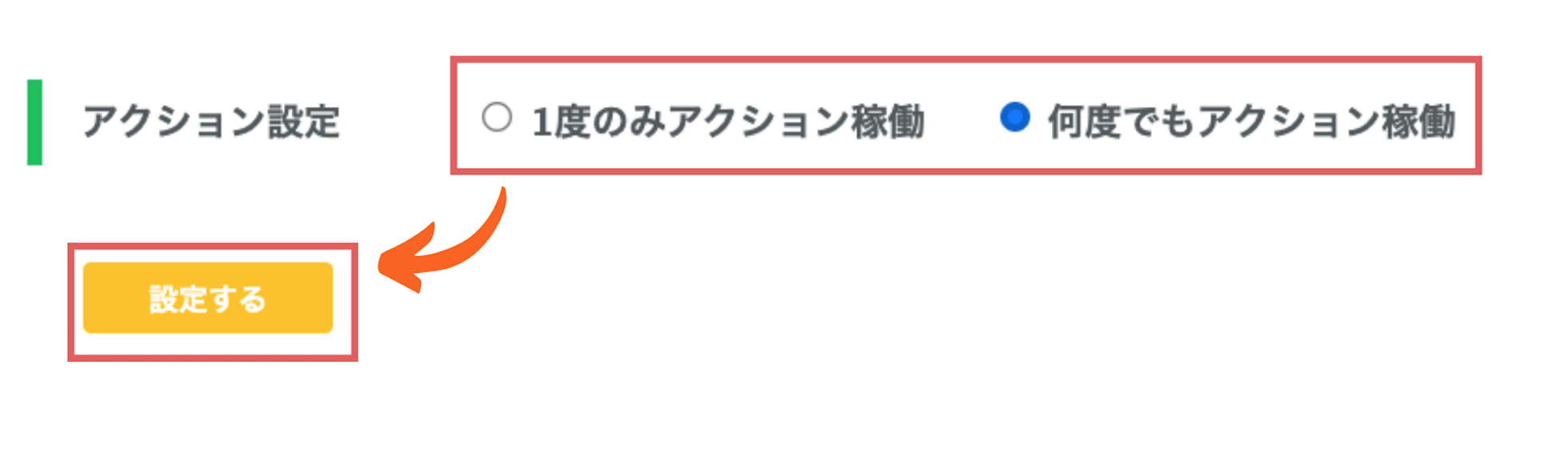
- 1度のみアクション稼働
設定したアクションが1度のみ稼働可能 - 何度でもアクション稼働
設定したアクションが何度でも稼働可能
どちらかを選択した後、黄色ボタン[設定する]を選択し、アクションを設定します。
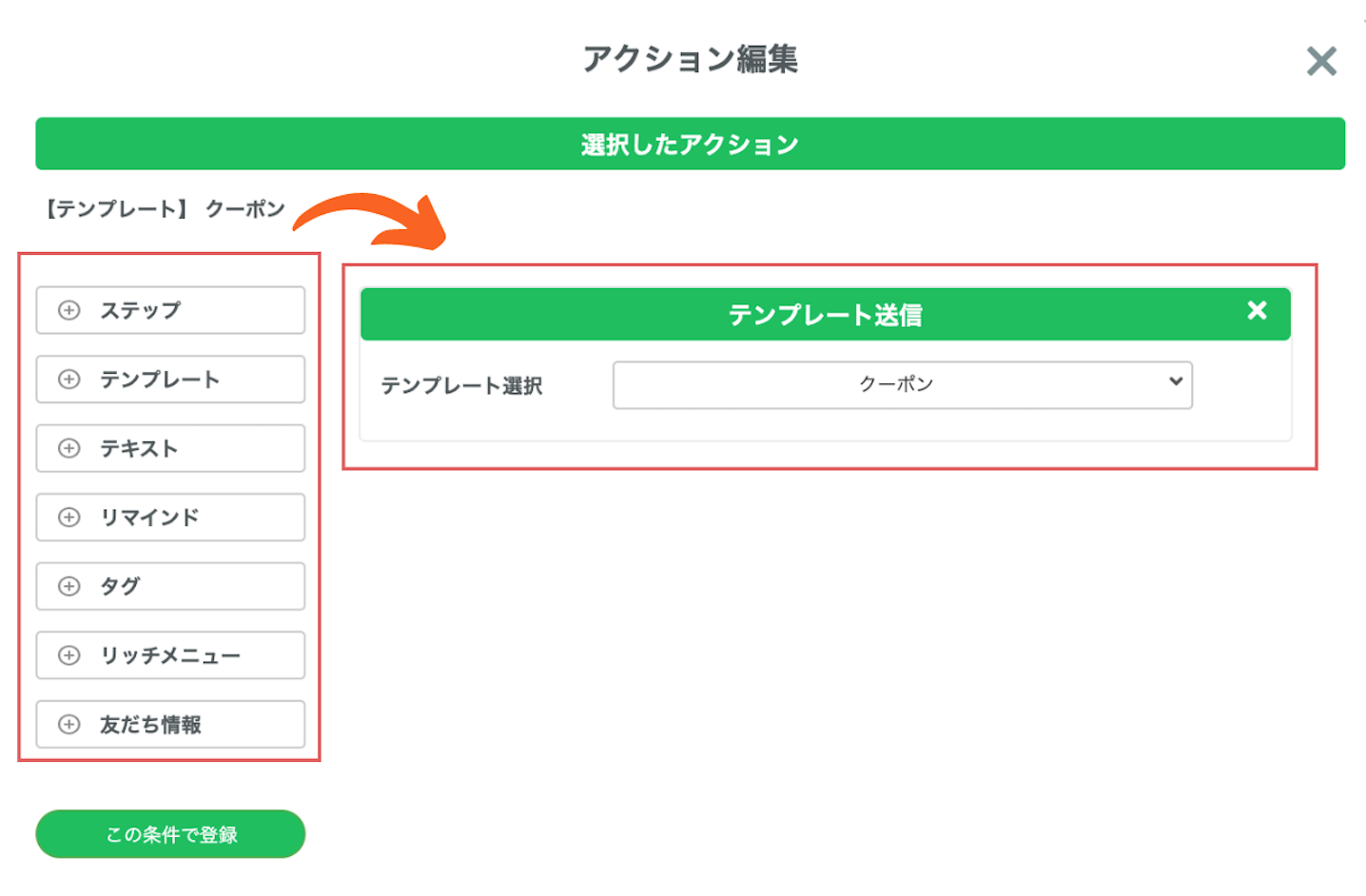
画面左側にある自動返信のアクション設定を下記の7つから選択することができます。
- ステップ
- テンプレート
- テキスト
- リマインド
- タグ
- リッチメニュー
- 友だち情報
今回は作成済みのクーポンを自動送信できるように[テンプレート]を設定しましたが、
左側のタブにあるようにテキストやリッチメニューを設定することも可能です。
また設定できる個数は1つではなく、項目をクリックするだけで簡単に追加できます。
テキスト+テンプレートやテキスト+リッチメニューなど好きに組み合わせてくださいね。
5.フォルダの設定をする
続いて[フォルダ]の設定をしていきます。
ここで指定したフォルダに、作成した自動返信を格納することができます。
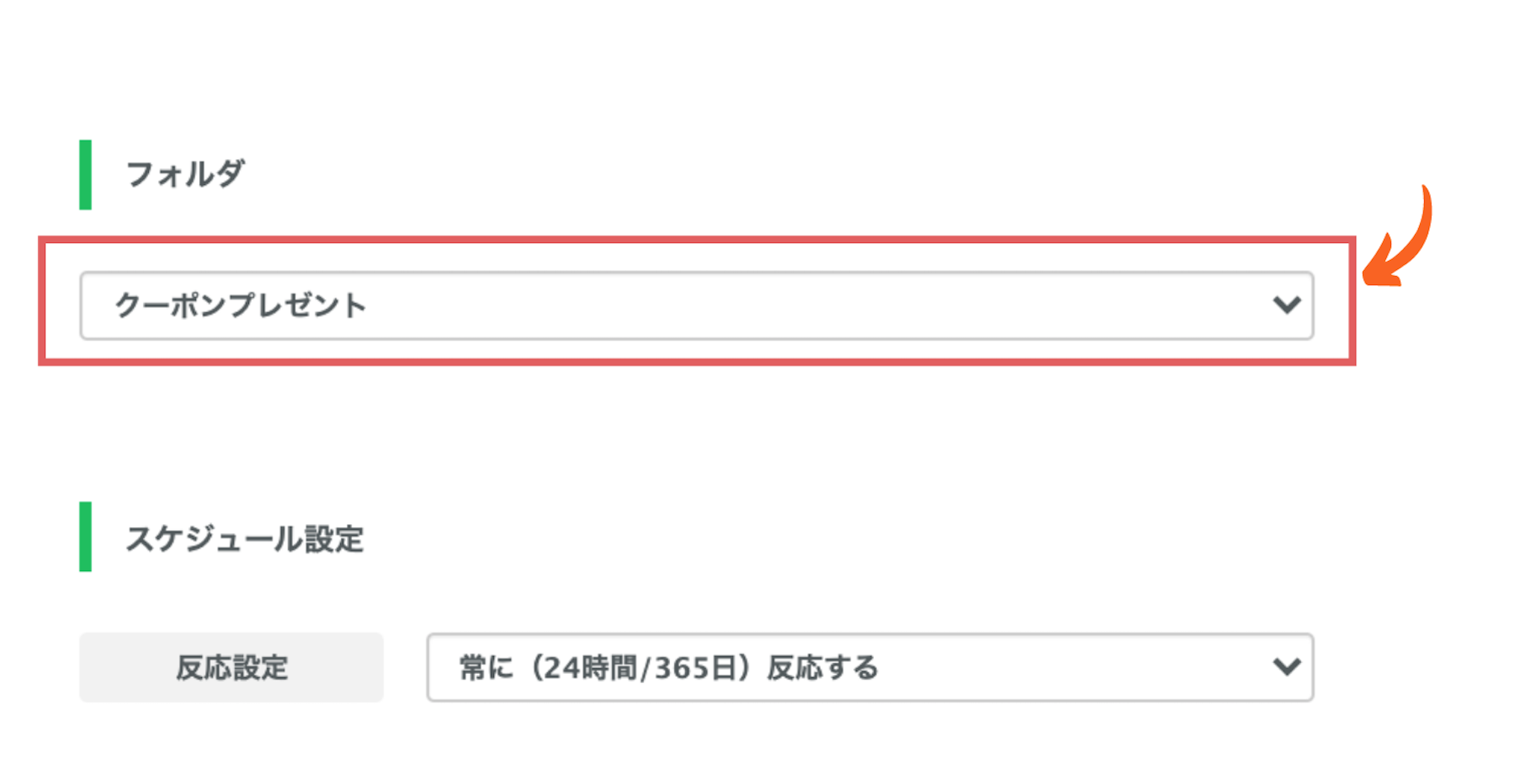
プルダウンを選択すると、
「自動返信のフォルダで作成する」で作成したフォルダが表示されるので、
使用したいフォルダを選択するとよいでしょう。
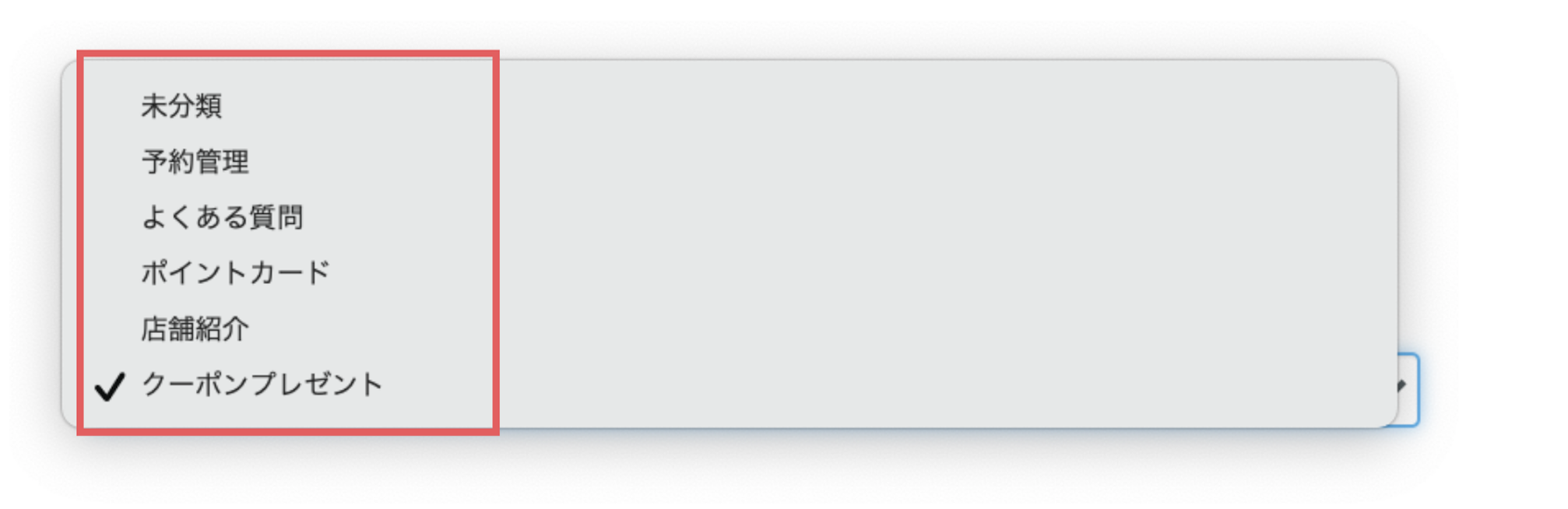
6.スケジュール設定の編集をする
最後は[スケジュール設定]を編集しましょう。
ここでは自動返信を行うスケジュールを設定できます。
 [反応設定]の項目がプルダウンになっているので、選択します。
[反応設定]の項目がプルダウンになっているので、選択します。
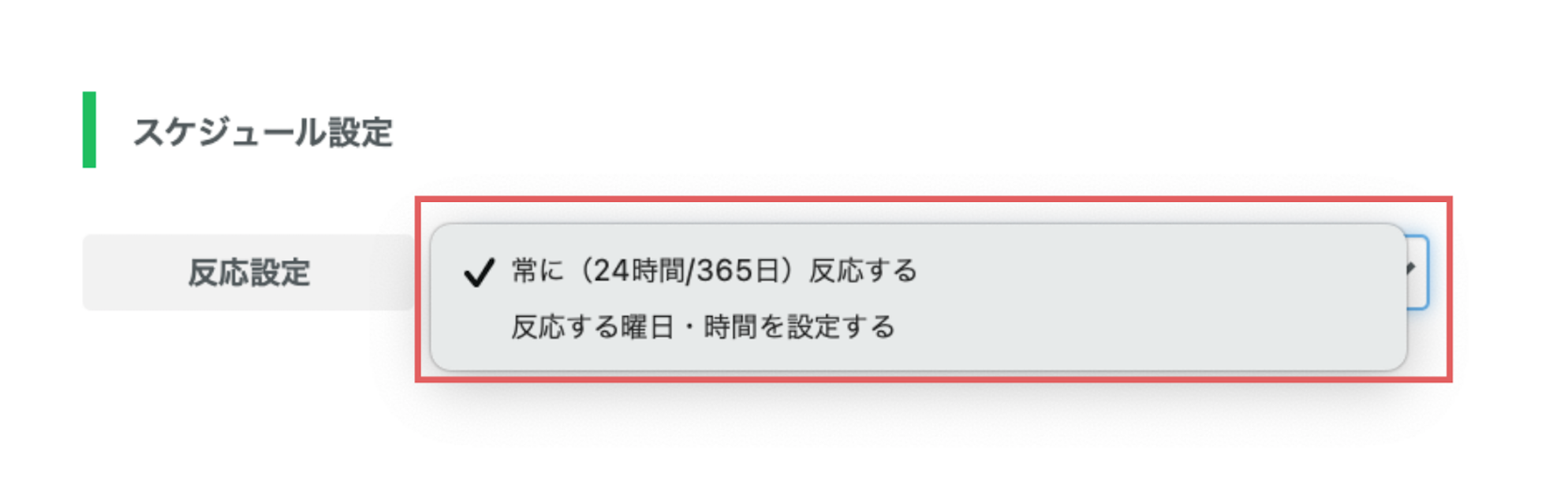
設定できる内容は下記の2つから選択します。
- 常に(24時間/365日)反応する
- 反応する曜日・時間を指定する
反応する曜日・時間を指定する設定は、
営業時間外や定休日などにお問い合わせをいただいた際に利用できます。
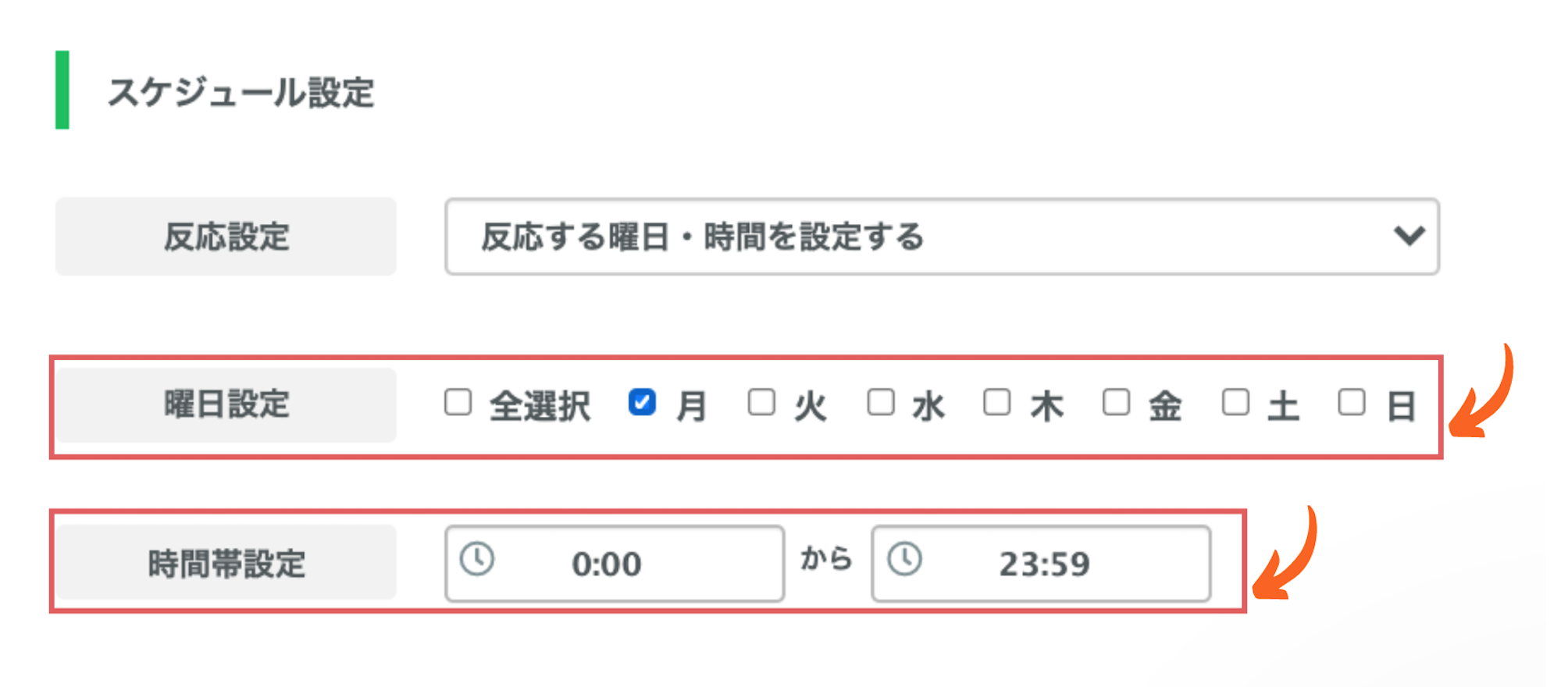
[曜日設定]と[時間帯設定]に定休日の曜日や、営業時間外の時間を設定することで、
設定した曜日・時間帯にユーザーからメッセージが入った際に
「ただいまの時刻は営業時間外のため、スタッフによる対応ができません」
という自動返信をすることができます。
設定項目を選択した後は一番下の[登録]をクリックし、自動返信の完成です。
7.作成済みの自動返信を編集したい場合
作成済みの自動返信を編集したい場合も簡単にできます。
エルメの自動返信のページのトップ画面を開き、編集したいフォルダを選択します。
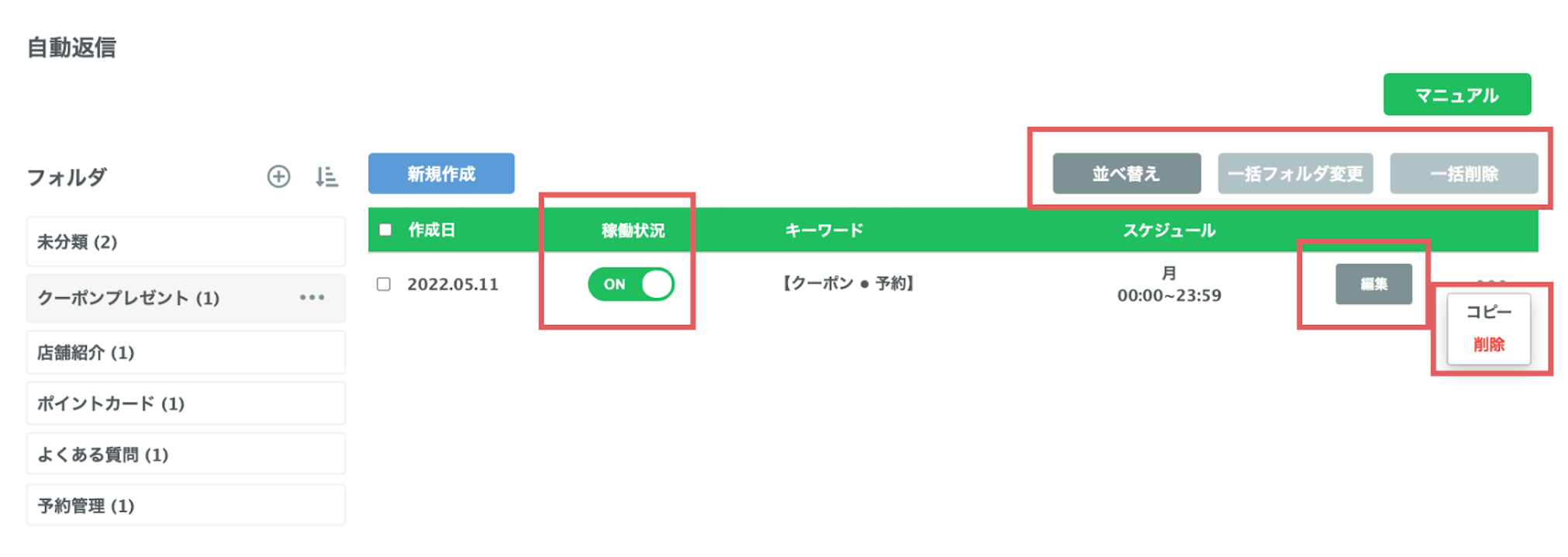
編集できる項目は下記の7つです。
- 編集
- 稼働状況
- 並べ替え
- 一括フォルダ変更
- 一括削除
- コピー
- 削除
設定を変更したい時は簡単に編集ができるので、合わせて覚えておくと便利です。
自動返信はエルメとLINE公式アカウントで併用できる
ここまでエルメでの自動返信機能について説明してきましたが、
LINE公式アカウントでも自動応答メッセージという機能があります。
上手く併用することで便利になるので、使い方を押さえておきましょう。
1.応答メッセージの作成画面を開く
LINE公式アカウントの管理画面「LINE Official Account Manager」を開き、
[自動応答メッセージ]をクリックすると、
[応答メッセージ]と[AI応答メッセージ]の2つが表示されます。
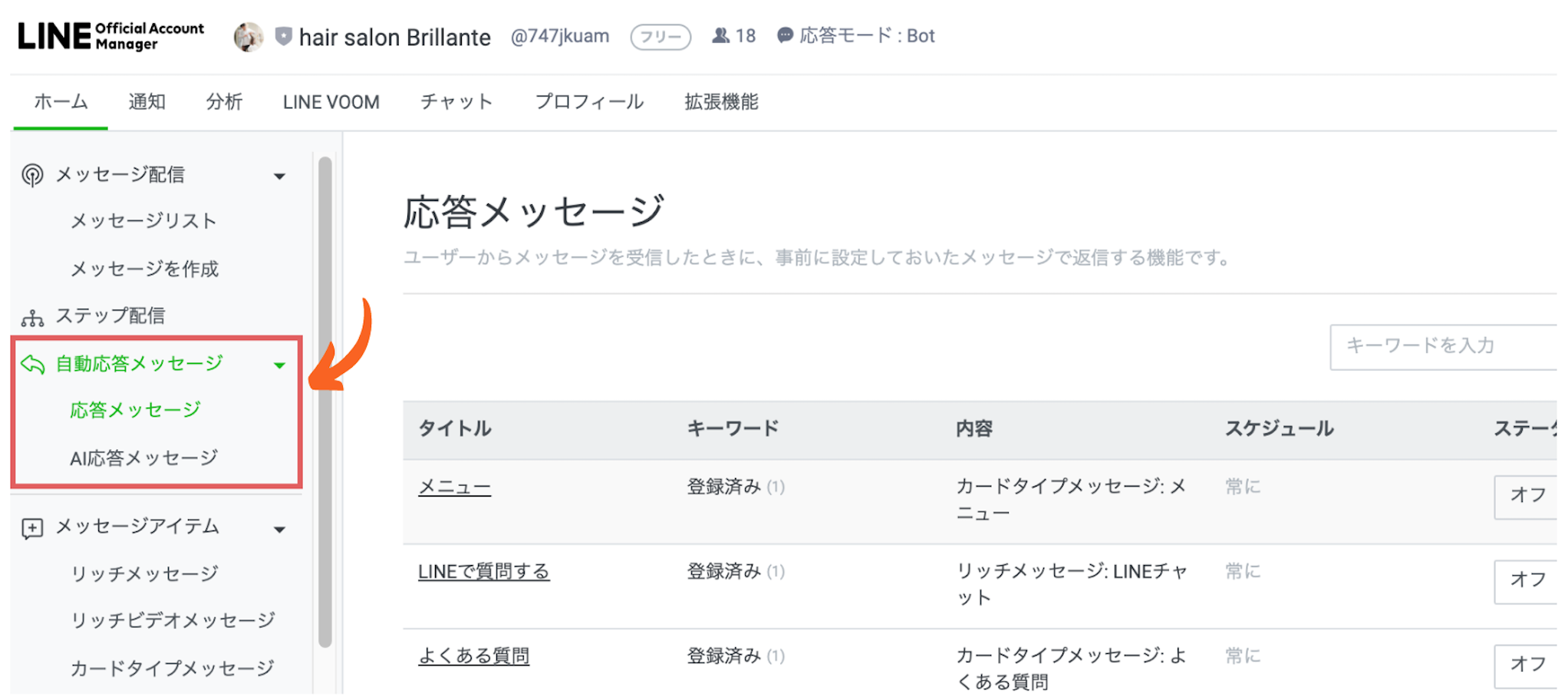
- 応答メッセージ
ユーザーからのメッセージに対して事前に設定したメッセージを自動で送信できます。
特定のキーワードが含まれていた場合にメッセージを送信する方法と
キーワードを設定せず、ランダムでメッセージを送信する方法の2つがあります。 - AI応答メッセージ
ユーザーからのメッセージに対して、AIが内容を判断して適切なメッセージを返信します。簡単なメッセージであればAIで自動返信が可能ですが、
複雑なお問い合わせには回答できないため、手動でチャットの返信など対応が必要です。
2.応答メッセージを作成する
今回は[自動応答メッセージ]>[応答メッセージ]を選択して、作成を進めていきます。
応答メッセージの右上にある[作成]をクリックします。
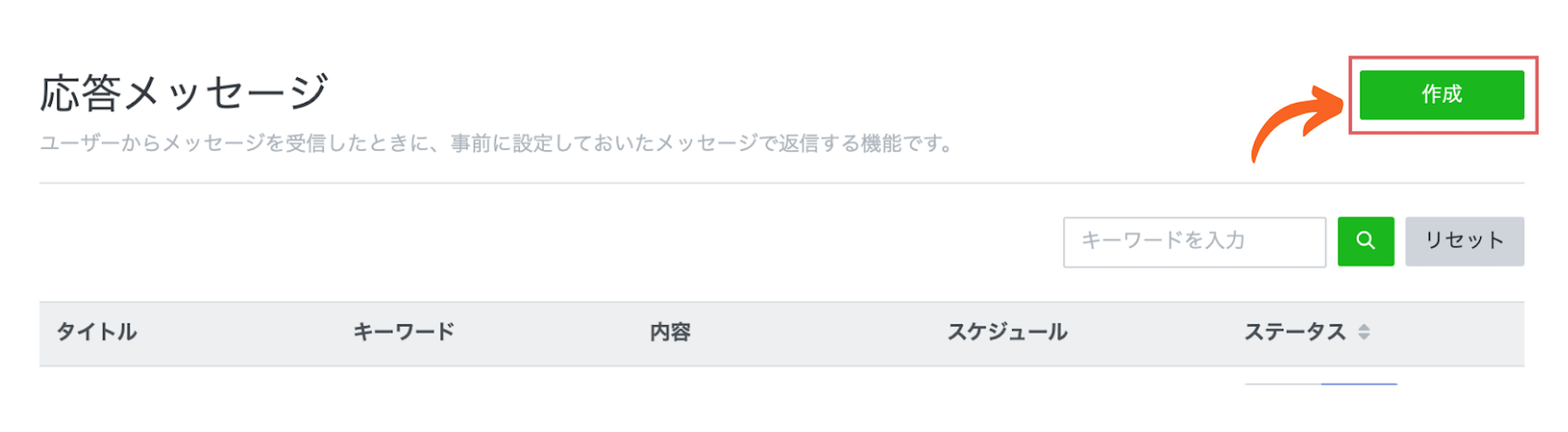
応答メッセージの詳細を設定できる画面になるので、それぞれ項目を入力します。
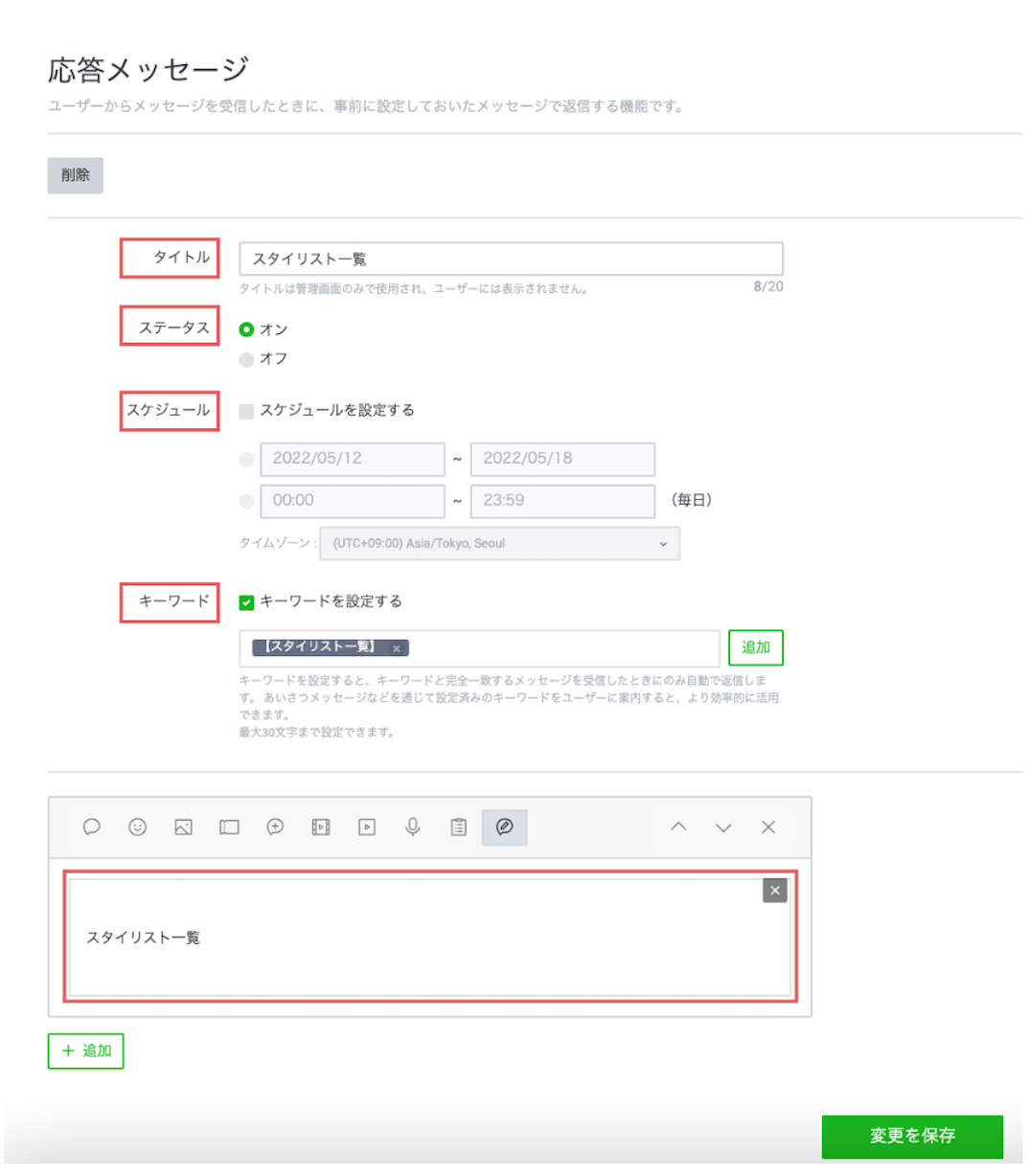
- タイトル
応答メッセージを管理するタイトルを入力しましょう。 - ステータス
オンにすると応答メッセージが有効となり、オフにすると無効になります。 - スケジュール
応答メッセージを有効にする日時・時間を設定することができます。 - キーワード
応答メッセージで反応するキーワードを設定できます。 - メッセージ欄
送信するメッセージの内容を設定できます。
キーワード応答を設定したい場合は、キーワードの項目に設定したい単語を入力し、
メッセージ欄でキーワードが送られてきた際に応答する内容を設定していきます。
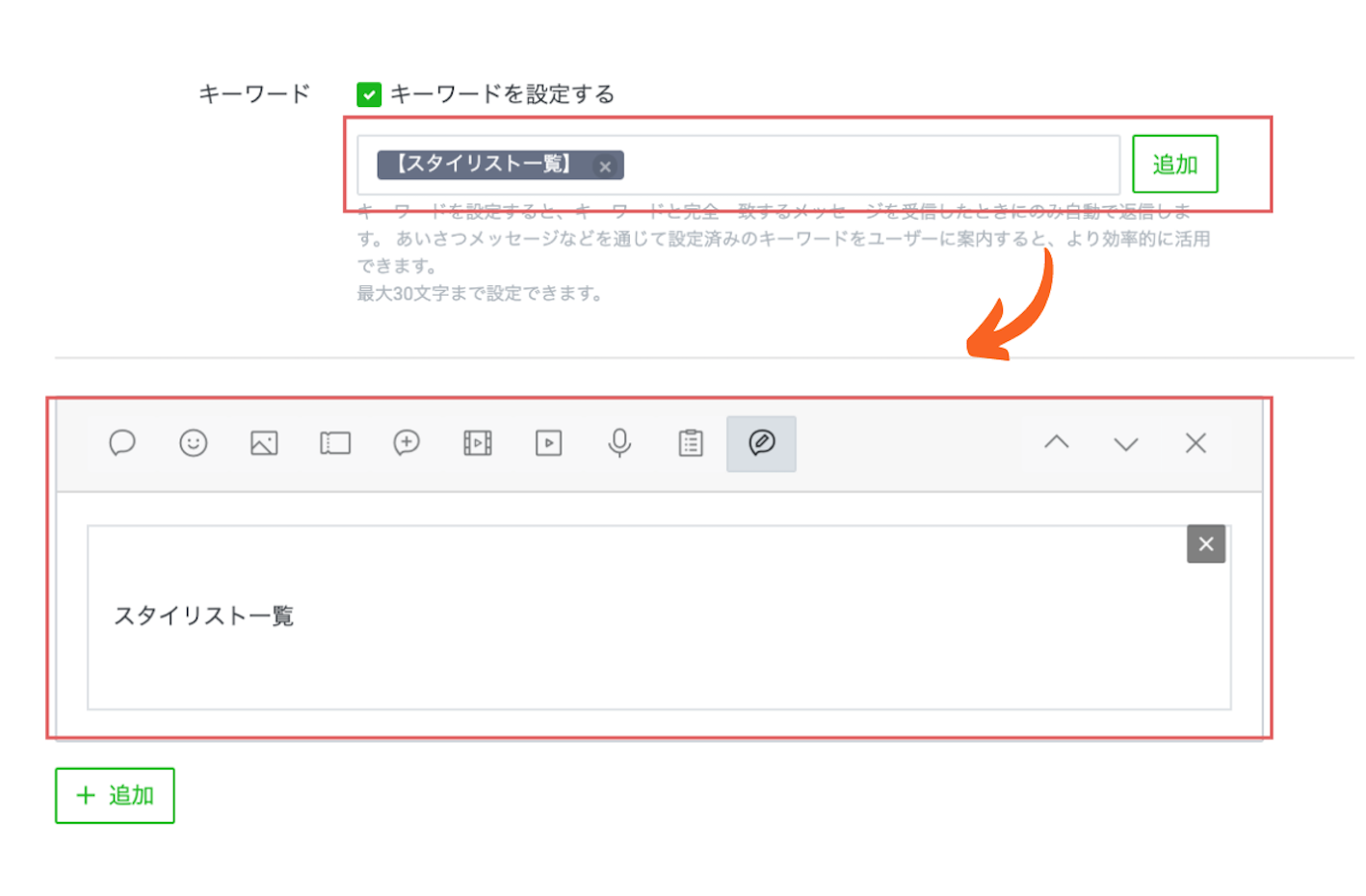
今回はユーザーから【スタイリスト一覧】のメッセージが送られてきた際に
スタイリスト一覧が載ったカードタイプメッセージが送られるように設定します。
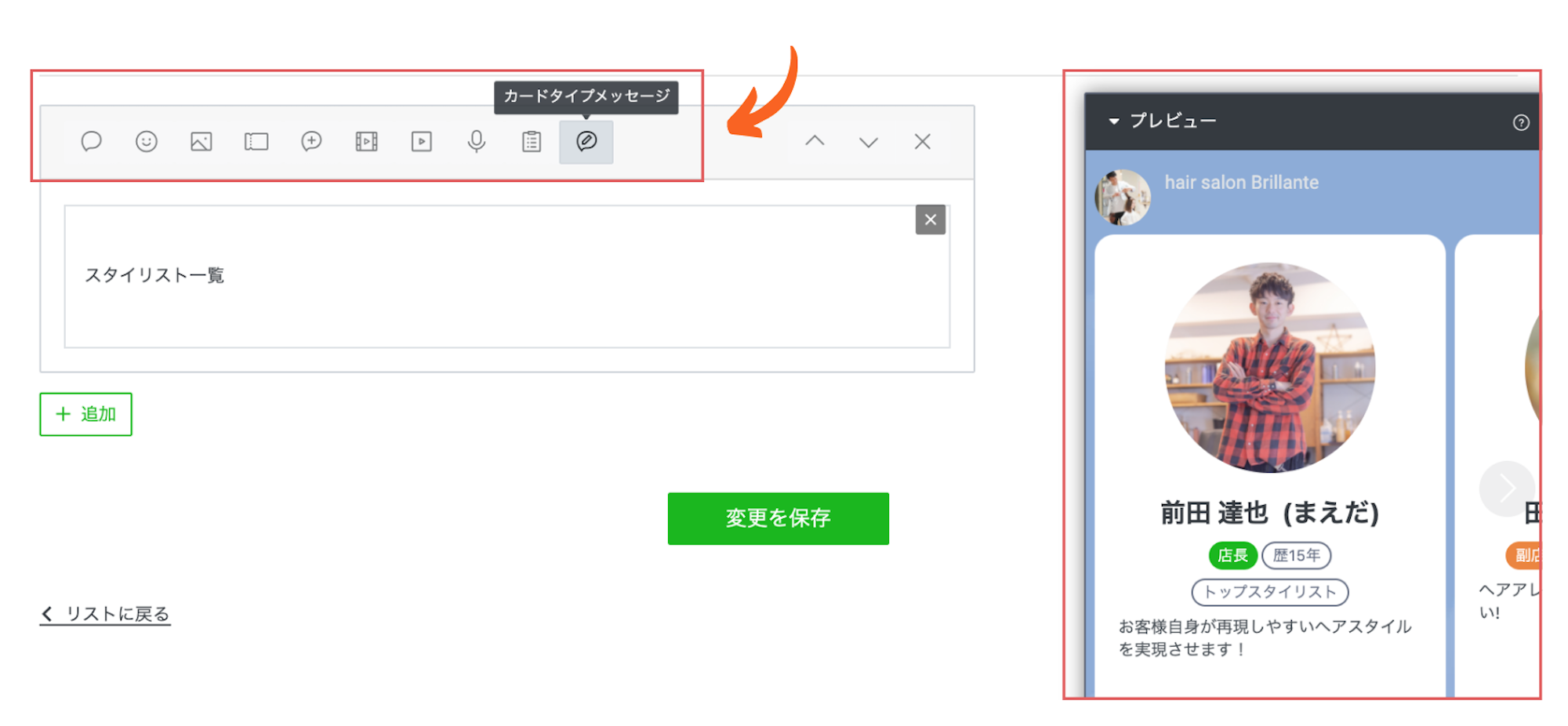
応答する方法は、メッセージ入力項目の上部から選択することができ、
テキスト・スタンプ・写真・クーポン・リッチメッセージ・リッチビデオメッセージ
動画・ボイスメッセージ・リサーチ・カードタイプメッセージを使って設定できます。
右側にはプレビュー画面もあるので、確認しながら作業を進めることが可能です。
最後に画面下の[変更を保存]をクリックし、完了です。
最後に
今回は便利かつ実用性の高い自動返信機能についてご紹介しました。
自動返信機能は
リッチメニューやテンプレートを上手く併用して使用いただくと
効率よくできますのでぜひ試してみくださいね。
エルメ・LINE公式アカウントそれぞれの使い方を覚えて、ぜひ活用してみてくださいね。
LINE構築/運用代行に関するご相談など以下から可能です
メールでのお問い合わせ希望の方は以下からお願いします